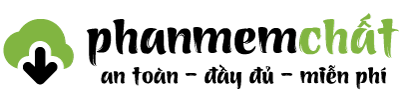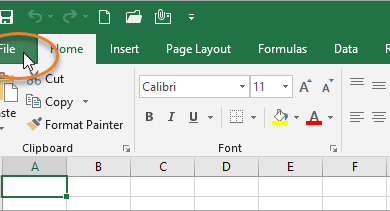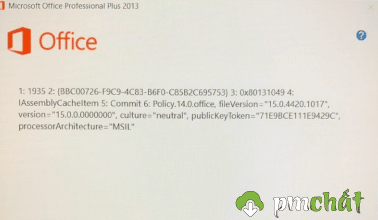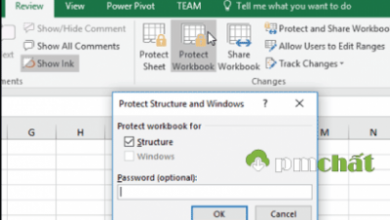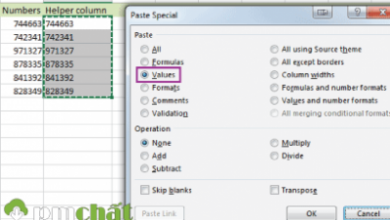Cách tạo tệp CSV
CSV là một định dạng tệp đơn giản được sử dụng để lưu trữ dữ liệu dạng bảng , chẳng hạn như bảng tính hoặc cơ sở dữ liệu . Các tệp ở định dạng CSV có thể được nhập và xuất từ các chương trình lưu trữ dữ liệu trong bảng, chẳng hạn như Microsoft Excel hoặc OpenOffice Calc .
CSV là viết tắt của ” c omma- s eparated v alues”. Các trường dữ liệu của nó thường được phân cách, hoặc phân tách bằng dấu phẩy . Ví dụ: giả sử bạn có bảng tính chứa dữ liệu sau.
| Tên | Lớp học | Ký túc xá | Phòng | Điểm trung bình |
|---|---|---|---|---|
| Sally Whittaker | 2018 | Nhà McCarren | 312 | 3,75 |
| Belinda Jameson | 2017 | Nhà Cushing | 148 | 3,52 |
| Jeff Smith | 2018 | Prescott House | 17-D | 3,20 |
| Sandy Allen | 2019 | Oliver House | 108 | 3,48 |
Dữ liệu trên có thể được trình bày trong tệp có định dạng CSV như sau:
Sally Whittaker, 2018, Nhà McCarren, 312,3,75 Belinda Jameson, 2017, Nhà Cushing, 148,3,52 Jeff Smith, 2018, Prescott House, 17-D, 3,20 Sandy Allen, 2019, Oliver House, 108,3,48
Ở đây, các trường dữ liệu trong mỗi hàng được phân cách bằng dấu phẩy và các hàng riêng lẻ được phân tách bằng một dòng mới .
CSV là một tệp văn bản , do đó, nó có thể được tạo và chỉnh sửa bằng bất kỳ trình soạn thảo văn bản nào . Tuy nhiên, thường xuyên hơn, tệp CSV được tạo bằng cách xuất (Tệp Trình đơn -> Xuất) bảng tính hoặc cơ sở dữ liệu trong chương trình đã tạo tệp. Nhấp vào liên kết bên dưới để biết các bước tạo tệp CSV trong Notepad, Microsoft Excel, OpenOffice Calc và Google Tài liệu.
- Notepad (hoặc bất kỳ trình soạn thảo văn bản nào)
- Microsoft Excel
- OpenOffice Calc
- Google Tài liệu
Notepad (hoặc bất kỳ trình soạn thảo văn bản nào)
Nội dung chính của bài viết
Để tạo tệp CSV bằng trình chỉnh sửa văn bản, trước tiên hãy chọn trình soạn thảo văn bản yêu thích của bạn, chẳng hạn như Notepad hoặc vim và mở tệp mới. Sau đó, nhập dữ liệu văn bản bạn muốn chứa tệp, tách từng giá trị bằng dấu phẩy và mỗi hàng bằng một dòng mới.
Tiêu đề1, Tiêu đề 2, Tiêu đề 3 một hai ba ví dụ1, example2, example3
Lưu tệp này bằng phần mở rộng .csv . Sau đó, bạn có thể mở tệp bằng Microsoft Excel hoặc chương trình bảng tính khác. Nó sẽ tạo ra một bảng dữ liệu tương tự như sau:
| Tiêu đề1 | Tiêu đề 2 | Tiêu đề 3 |
| một | hai | số ba |
| ví dụ 1 | ví dụ2 | ví dụ3 |
Trong tệp CSV bạn vừa tạo, các trường dữ liệu riêng lẻ được phân tách bằng dấu phẩy. Nhưng nếu chính dữ liệu có dấu phẩy trong đó thì sao?
Nếu các trường dữ liệu trong tệp CSV của bạn chứa dấu phẩy, bạn có thể bảo vệ chúng bằng cách bao quanh các trường dữ liệu đó trong dấu nháy kép ( “ ). Các dấu phẩy là một phần của dữ liệu của bạn sau đó sẽ được tách biệt với dấu phẩy. .
Ví dụ: giả sử rằng một trong các trường văn bản của chúng tôi là một mô tả do người dùng tạo và một số người dùng được phép đặt dấu phẩy trong mô tả. Nếu dữ liệu của chúng tôi trông như thế này:
| Chì | Chức vụ | Điện thoại | Ghi chú |
| Jim Grayson | Quản lý cấp cao | (555)761-2385 | Nói thứ ba, anh ấy quan tâm |
| Prescilla Winston | Giám đốc phát triển | (555)218-3981 | nói để gọi lại vào tuần tới |
| Melissa Potter | Trưởng phòng Tài khoản | (555)791-3471 | Không quan tâm, đã giới thiệu |
Để giữ lại dấu phẩy trong cột “Ghi chú” của chúng tôi, chúng tôi có thể kèm theo các trường đó trong dấu ngoặc kép. Ví dụ:
Chì, Tiêu đề, Điện thoại, Ghi chú Jim Grayson, Quản lý cấp cao, (555) 761-2385, "Nói thứ ba, anh ấy quan tâm" Prescilla Winston, Giám đốc Phát triển, (555) 218-3981, cho biết để gọi lại vào tuần tới Melissa Potter, Giám đốc Tài khoản, (555) 791-3471, "Không quan tâm, đã giới thiệu"
Như bạn có thể thấy, chỉ các trường có chứa dấu phẩy được kèm theo trong dấu ngoặc kép.
Cũng vậy với các dòng mới có thể là một phần của dữ liệu trường của bạn. Bất kỳ trường nào có chứa một dòng mới như là một phần của dữ liệu của nó cần phải được đặt trong dấu ngoặc kép.
Nếu các trường của bạn chứa dấu ngoặc kép như là một phần của dữ liệu của chúng, thì dấu ngoặc kép bên trong cần phải được tăng gấp đôi để chúng có thể được diễn giải chính xác. Ví dụ: được cung cấp các dữ liệu sau:
| Người chơi | Chức vụ | Biệt hiệu | Số năm hoạt động |
|---|---|---|---|
| Skippy Peterson | Cơ sở đầu tiên | “Blue Dog”, “Nhà ảo thuật” | 1908-1913 |
| Bud Grimsby | Lĩnh vực trung tâm | “The Reaper”, “Longneck” | 1910-1917 |
| Vic Crumb | Shortstop | “Fat Vic”, “Rất, rất béo Vic” | 1911-1912 |
Chúng ta có thể biểu diễn nó trong một tệp CSV như sau:
Tên người chơi, Vị trí, Biệt hiệu, Số năm hoạt động Skippy Peterson, Cơ sở đầu tiên, "" "Chó xanh" "," "Nhà ảo thuật" "", 1908-1913 Bud Grimsby, Trung tâm Field, "" "The Reaper" "," "Longneck" "", 1910-1917 Vic Crumb, Shortstop, "" "Fat Vic" "," "Rất, rất chất béo Vic" "", 1911-1912
Ở đây, toàn bộ trường dữ liệu được đính kèm trong dấu ngoặc kép và các dấu ngoặc kép bên trong được đặt trước (được thoát bởi) một dấu ngoặc kép bổ sung.
Dưới đây là các quy tắc về cách dữ liệu được định dạng trong tệp CSV, từ tài liệu của IETF , RFC 4180 . Trong các ví dụ này, ” CRLF ” được sử dụng để biểu diễn một dòng trả về dòng và một dòng cấp (cùng với nhau tạo thành một dòng mới ).
- Mỗi bản ghi (hàng dữ liệu) được đặt trên một dòng riêng biệt, được giới hạn bởi một ngắt dòng. Ví dụ:
aaa, bbb, ccc CRLF
- Bản ghi cuối cùng trong tệp có thể có hoặc không có ngắt dòng kết thúc. Ví dụ:
aaa, bbb, ccc CRLF zzz, yyy, xxx
- Có thể có dòng tiêu đề tùy chọn xuất hiện dưới dạng dòng đầu tiên của tệp có cùng định dạng với các dòng ghi bình thường. Tiêu đề sẽ chứa tên tương ứng với các trường trong tệp và phải chứa cùng số trường như bản ghi trong phần còn lại của tệp. Ví dụ:
field_name, field_name, field_name CRLF aaa, bbb, ccc CRLF zzz, yyy, xxx CRLF
- Trong tiêu đề và mỗi bản ghi, có thể có một hoặc nhiều trường, được phân tách bằng dấu phẩy. Mỗi dòng phải chứa cùng một số trường trong suốt tệp. Không gian được coi là một phần của một trường và không nên bỏ qua. Trường cuối cùng trong bản ghi không được theo sau bởi dấu phẩy. Ví dụ:
aaa, bbb, ccc
- Mỗi trường có thể hoặc không được kèm theo trong dấu ngoặc kép. Nếu các trường không được kèm theo dấu ngoặc kép, thì dấu ngoặc kép có thể không xuất hiện bên trong các trường. Ví dụ:
"aaa", "bbb", "ccc" CRLF zzz, yyy, xxx
- Các trường có chứa dấu ngắt dòng (CRLF), dấu ngoặc kép và dấu phẩy phải được đặt trong dấu ngoặc kép. Ví dụ:
"aaa", "b CRLF bb "," ccc "CRLF zzz, yyy, xxx
- Nếu dấu ngoặc kép được sử dụng để bao bọc các trường, thì một dấu ngoặc kép xuất hiện bên trong một trường phải được thoát bằng cách đặt trước dấu ngoặc kép đó với một dấu ngoặc kép khác. Ví dụ:
"aaa", "b" "bb", "ccc"
Microsoft Excel
Để tạo tệp CSV bằng Microsoft Excel, khởi chạy Excel và sau đó mở tệp bạn muốn lưu ở định dạng CSV . Ví dụ, bên dưới là dữ liệu chứa trong bảng tính Excel ví dụ của chúng ta:
| Mục | Giá cả | Đã bán | Lợi nhuận |
|---|---|---|---|
| Bàn phím | 10,00 đô la | $ 16,00 | 6,00 đô la |
| Màn hình | $ 80,00 | 120,00 đô la | $ 40,00 |
| Chuột | $ 5,00 | 7,00 đô la | $ 2,00 |
| Toàn bộ | 48,00 đô la |
Khi mở ra, nhấp vào tập tin , chọn Save As tùy chọn, và cho Save as type tùy chọn, chọn CSV (Comma delimited) hoặc CSV (Comma delimited) (* .csv) , tùy thuộc vào phiên bản của Microsoft Excel.
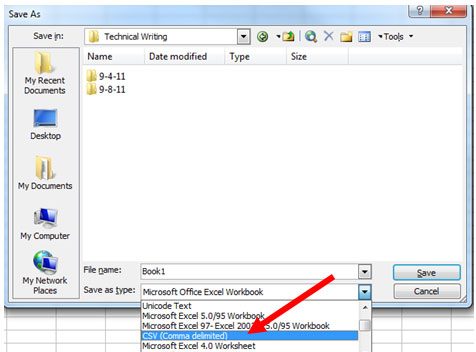
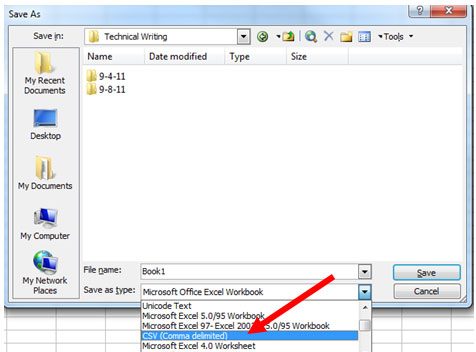
Sau khi bạn lưu tệp, bạn có thể mở tệp đó trong trình chỉnh sửa văn bản để xem tệp hoặc chỉnh sửa theo cách thủ công. Nội dung của nó sẽ giống như sau:
Mục, chi phí, bán, lợi nhuận Bàn phím, $ 10,00, $ 16,00, $ 6,00 Màn hình, $ 80,00, $ 120,00, $ 40,00 Chuột, $ 5,00, $ 7,00, $ 2,00 ,, Tổng cộng, $ 48,00
Lưu ý: Hàng cuối cùng bắt đầu bằng hai dấu phẩy vì hai trường đầu tiên của hàng đó trống trong bảng tính của chúng tôi. Không xóa chúng – hai dấu phẩy được yêu cầu sao cho các trường tương ứng từ hàng này sang hàng khác. Chúng không thể bỏ qua.
OpenOffice Calc
Để tạo tệp CSV bằng cách sử dụng OpenOffice Calc, khởi chạy Calc và mở tệp bạn muốn lưu dưới dạng tệp CSV. Ví dụ, dưới đây là dữ liệu trong ví dụ Calc của chúng ta.
| Mục | Giá cả | Đã bán | Lợi nhuận |
|---|---|---|---|
| Bàn phím | 10,00 đô la | $ 16,00 | 6,00 đô la |
| Màn hình | $ 80,00 | 120,00 đô la | $ 40,00 |
| Chuột | $ 5,00 | 7,00 đô la | $ 2,00 |
| Toàn bộ | 48,00 đô la |
Khi mở ra, nhấp vào tập tin , chọn Save As tùy chọn, và vì Save as type tùy chọn, chọn chữ CSV (.csv) (* .csv) .
Sau khi bạn lưu tệp, nếu bạn mở tệp CSV trong trình chỉnh sửa văn bản, chẳng hạn như Notepad, tệp CSV sẽ giống như ví dụ bên dưới.
Mục, chi phí, bán, lợi nhuận Bàn phím, $ 10,00, $ 16,00, $ 6,00 Màn hình, $ 80,00, $ 120,00, $ 40,00 Chuột, $ 5,00, $ 7,00, $ 2,00 ,, Tổng cộng, $ 48,00
Cũng như trong ví dụ Excel của chúng tôi, hai dấu phẩy ở đầu dòng cuối cùng là cần thiết để đảm bảo các trường tương ứng từ hàng này sang hàng khác. Đừng loại bỏ chúng!
Google Tài liệu
Mở Google Tài liệu và mở tệp Bảng tính bạn muốn lưu dưới dạng tệp CSV. Nhấp vào Tệp, Tải xuống dưới dạng , rồi chọn CSV (trang tính hiện tại) .